2017年04月07日
Access入門レポートウィザートを使用してレポートを作ろう
法人ETCカード



マイクロソフトエクセルのまとめ記事はこちら

Microsoft Office ブログランキングへ
新しいレポートの作成
全く一からレポートを作成する場合です。
リボンの「作成」「空白のレポート」を選択してください。
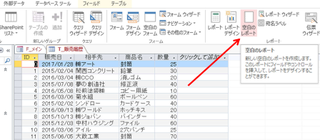
下のように「レポート1」という何もないレポートが作成されます。
右側に「フィールドリスト」というところがあり、「現在のビューに追加できるフィールドはありません」とあり、その下に「すべてのテーブルを表示する」とありますね。
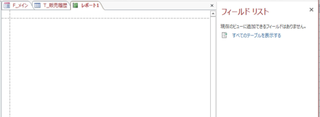
「フィールドリスト」というのは、現在の「空白のレポート」に追加するフィールドを表示するところです。
ただし、「現在のビューに追加できるフィールドはありません」とあるように、今はテーブルが何も選択されていないので、フィールドも選択できません。
「すべてのテーブルを表示する」を押してください。
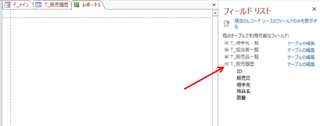
すると現在のテーブルが表示され、+ボタンを押すとフィールド名が表示されます。
ここでフィールドの選択が出来るようになります。とりあえず「販売日」「相手先」「商品名」「数量」をダブルクリックしてください。
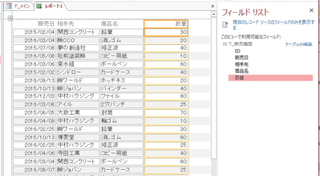
上記のようなレポートが出来ましたね。
このようにレポートウィザートで作成することも出来ます。


お歳暮・内祝い・お中元なら高級和牛のたわら屋

マイクロソフトエクセルのまとめ記事はこちら
Microsoft Office ブログランキングへ
新しいレポートの作成
全く一からレポートを作成する場合です。
リボンの「作成」「空白のレポート」を選択してください。
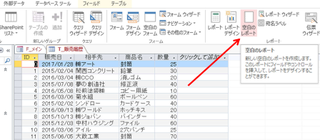
下のように「レポート1」という何もないレポートが作成されます。
右側に「フィールドリスト」というところがあり、「現在のビューに追加できるフィールドはありません」とあり、その下に「すべてのテーブルを表示する」とありますね。
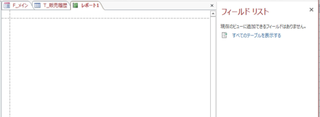
「フィールドリスト」というのは、現在の「空白のレポート」に追加するフィールドを表示するところです。
ただし、「現在のビューに追加できるフィールドはありません」とあるように、今はテーブルが何も選択されていないので、フィールドも選択できません。
「すべてのテーブルを表示する」を押してください。
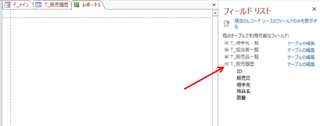
すると現在のテーブルが表示され、+ボタンを押すとフィールド名が表示されます。
ここでフィールドの選択が出来るようになります。とりあえず「販売日」「相手先」「商品名」「数量」をダブルクリックしてください。
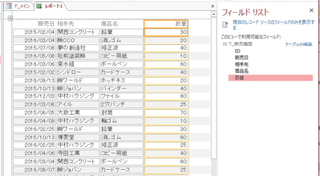
上記のようなレポートが出来ましたね。
このようにレポートウィザートで作成することも出来ます。
お歳暮・内祝い・お中元なら高級和牛のたわら屋
【このカテゴリーの最新記事】
この記事へのコメント
コメントを書く
この記事へのトラックバックURL
https://fanblogs.jp/tb/6137795
※ブログオーナーが承認したトラックバックのみ表示されます。
この記事へのトラックバック











